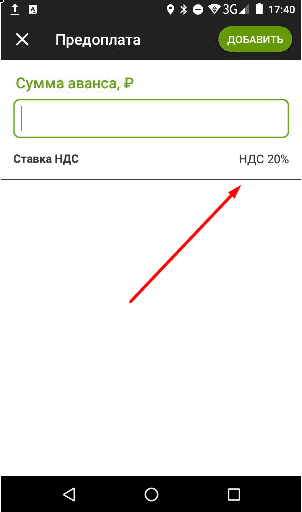- Как формируется аванс по онлайн-кассам
- Нужен ли чек при внесении аванса по онлайн-кассе?
- Как сделать авансовый отчет по онлайн-кассе
- Реквизиты чека
- Проведение полной предоплаты на КТТ Эвотор
- Эвотор: предоплата и аванс
- Содержание:
- 1 Что нужно для оформления чека на аванс на кассе Эвотор?
- Чтобы ваша касса Эвотор и бизнес работали без остановок, воспользуйтесь приложением «ИНТЕЛИС-Сервис», доступным для скачивания в маркете Эвотор. Сервисный пакет включает: удаленный доступ, доступ к обновлениям, техническую поддержку и мониторинг состояния ФН и ККТ. Описание работы приложения смотрите на нашем сайте.
- 2 Как на кассе Эвотор оформить чек при 100%-й предоплате?
- 2.1 Как оформить кассовый чек на аванс?
- 2.2 Как оформить итоговый кассовый чек?
- 3 Как на кассе Эвотор оформить чек при частичной предоплате?
- 3.1 Как оформить кассовый чек на аванс?
- 3.2 Как оформить итоговый кассовый чек?
- 4 Как оформить чек при использовании подарочной карты?
- 5 Видео об оформлении чеков на предварительную оплату и аванс
Как формируется аванс по онлайн-кассам
Предприниматели, которые перешли на новые ККТ, согласно закону 54-ФЗ, обязаны проводить через них все финансовые операции без исключения. И если продажи многие уже освоили, то как быть с предоплатой, знают не все. Требуется ли чек для проведения аванса по онлайн-кассам, и если нужен, то как его сделать? Ответы на эти вопросы найдете в статье.
Нужен ли чек при внесении аванса по онлайн-кассе?
Несмотря на то, что при внесении аванса по онлайн-кассе продажа еще не завершена, формирование чека все равно требуется. Кассир получает деньги от покупателя, и этот факт должен быть зафиксирован. Также по желанию клиента можно дополнительно отправить подтверждение о выплате на его электронную почту либо в виде SMS.
Подпишись на наш канал в Яндекс Дзен — Онлайн-касса!
Получай первым горячие новости и лайфхаки!
Как сделать авансовый отчет по онлайн-кассе
При получении денег от клиента формируется чек с признаком расчета «Приход». Признак предмета расчета — «Предоплата», если можно точно определить товар либо услугу, их количество или объем, и «Аванс», если эти данные неизвестны.
Согласно новым требованиям, авансовый отчет по онлайн-кассе содержит еще один реквизит – признак способа расчета:
- «Предоплата 100 %» или «1» — уплата в полном объеме;
- «Предоплата» или «2» — частичная;
- «Аванс» или «3».
«Полный расчет» или «4» — завершающая стадия продажи, проводится с учетом внесенных ранее средств.
1. Задай вопрос нашему специалисту в конце статьи.
2. Получи подробную консультацию и полное описание нюансов!
3. Или найди уже готовый ответ в комментариях наших читателей.
Реквизиты чека
При внесении первоначального взноса формируется ордер, который содержит такие же реквизиты, как при обычной продаже (согласно Федеральному закону от 03.07.2016 N 290-ФЗ), но в нем дополнительно должен присутствовать признак способа расчета.
- наименование, порядковый номер;
- время, дата и место формирования — адрес торговой точки (с указанием почтового индекса), номер и название транспортного средства при торговле с машины, адрес сайта при выплатах через интернет;
- Ф. И. О. ИП (наименование организации);
- ИНН;
- система налогообложения;
- признак расчета (в описанном случае — «Приход»);
- название товаров или услуг (в случае с авансом этот реквизит отсутствует);
- признак способа расчета;
- сумма платежа с учетом налога;
- форма оплаты (безнал, наличные);
- Ф. И. О. кассира;
- регистрационный номер ККМ;
- заводской номер ФН;
- фискальный признак и адрес сайта для его проверки;
- телефонный номер покупателя или адрес его электронной почты для отправки подтверждения выплаты в электронном виде (при необходимости);
- e-mail отправителя;
- номер смены;
- фискальный признак сообщения;
- штрихкод (согласно требованиям ФЗ-192 от 03.07.2018).
Проведение полной предоплаты на КТТ Эвотор
Перед началом работы установить на устройстве приложение «Предоплата и аванс». Любая процедура, связанная с реализацией, на смарт-терминале осуществляется в разделе «Продажа».
Выполняются следующие действия:
- Войти в подраздел «Товар».
- Зайти в раздел «Предоплата».
- Найти наименование продукта из базы вручную, если не используется сканер.
- Кликнуть по надписи «Полная».
- Отметить количество и внесенную сумму.
- Нажать «Добавить».
- Определить способ платежа: наличными или с помощью банковской карты.
- Внести принятую сумму и отметить, со сдачей осуществляется операция или без.
Для завершения операции по продаже следует:
- Перейти в подраздел с перечнем товаров и услуг и найти то, что нужно, или снять штрихкод сканером.
- Ввести стоимость и количество товара. Подтвердить.
- «Все способы оплаты».
- Выбрать из предложенного списка — «По предоплате».
Источник
Эвотор: предоплата и аванс
Содержание:
ООО «Интелис-ТО» является партнером и авторизованным сервисным центром (АСЦ) различных производителей онлайн касс, включая Эвотор, Атол и Дримкас.
Предварительная оплата (авансирование) подлежит специализированному оформлению в кассовых чеках. Более того, согласно закону о применении онлайн касс №54-ФЗ при передаче покупателю предварительно оплаченных товаров, кассир обязан формировать кассовый чек, в котором должна быть указана сумма полученного аванса.
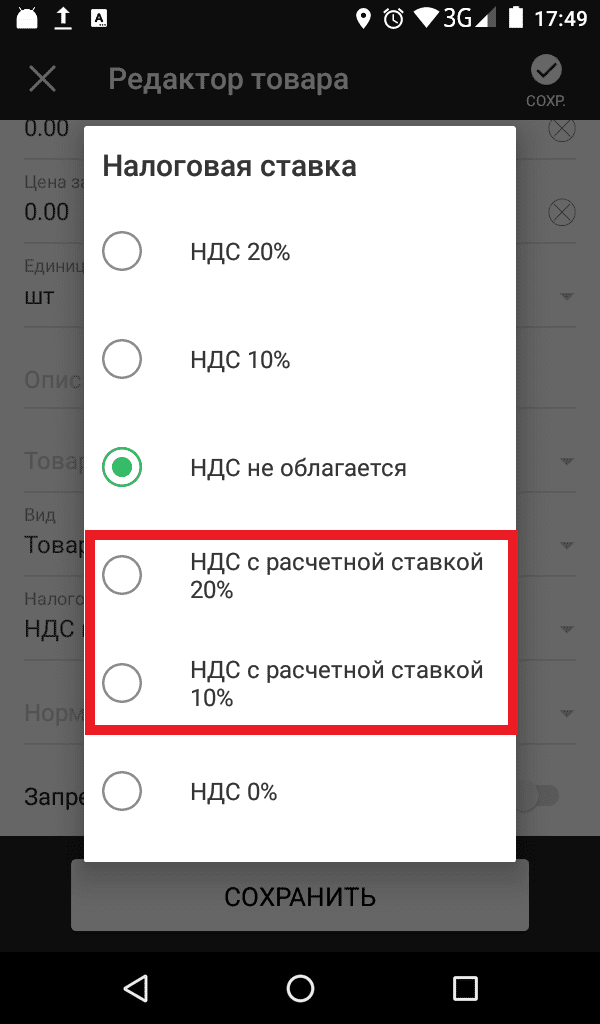
В тех случаях, когда продавец является плательщиком налога на добавленную стоимость, нужно проверить наличие в чеке правильной расчетной ставки налога (10/110 или 20/120). Иначе касса рассчитает налог некорректно. Более того, если продавец систематически получает авансы, то рекомендуется указать в номенклатурной базе смарт-терминала две позиции для товара: одну для обычной продажи и ставки НДС и вторую для расчетной ставки.
1 Что нужно для оформления чека на аванс на кассе Эвотор?
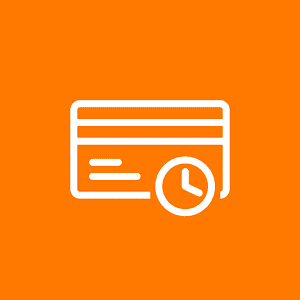
▶ Во-вторых, нужно установить на смарт-терминал из Эвотор маркета бесплатное приложение «Комбооплата», которое поможет зачесть предварительную оплату в итоговом кассовом (фискальном) чеке.
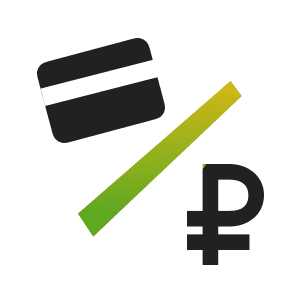
▶ Умная касса Эвотор должна иметь прошивку версии 3.9.1 либо выше. Для проверки версии необходимо в главном меню смарт-терминала нажать кнопку «Настройки», а затем в разделе «Обслуживание кассы» нажать кнопку «Версия ОС».
 Чтобы ваша касса Эвотор и бизнес работали без остановок, воспользуйтесь приложением «ИНТЕЛИС-Сервис», доступным для скачивания в маркете Эвотор.
Чтобы ваша касса Эвотор и бизнес работали без остановок, воспользуйтесь приложением «ИНТЕЛИС-Сервис», доступным для скачивания в маркете Эвотор.
Сервисный пакет включает: удаленный доступ, доступ к обновлениям, техническую поддержку и мониторинг состояния ФН и ККТ. Описание работы приложения смотрите на нашем сайте.
▶ Сервис Evotor POS должен иметь версию 6.24.0 либо выше. Для проверки версии сервиса Evotor POS нужно в главном меню смарт-терминала нажать кнопку «Ещё», а затем в разделе «Настройки» нажать кнопку «Приложения» и в открывшемся окне нажать «Evotor POS».
2 Как на кассе Эвотор оформить чек при 100%-й предоплате?
2.1 Как оформить кассовый чек на аванс?
Для оформления кассового чека необходимо пробить кассовый (фискальный) чек сразу же после получения денежных средств в качестве предварительной оплаты. Для этого необходимо в главном меню смарт-терминала нажать «Продажа» и в открывшемся окне нажать кнопку «+ ТОВАР»
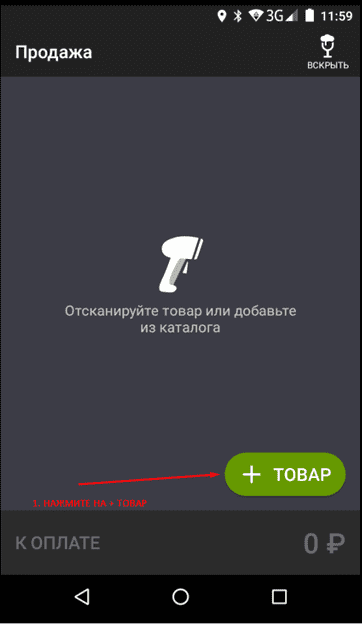
Затем нужно нажать кнопку «Предоплата»
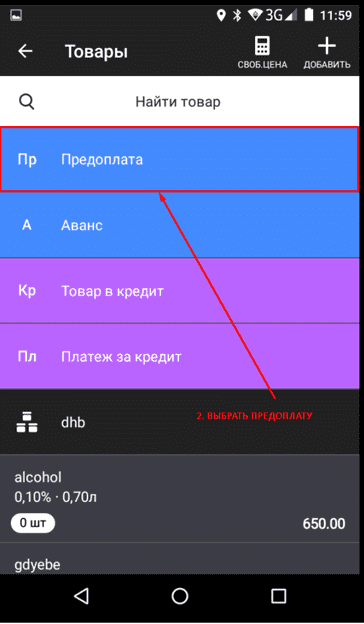
Далее нужно выбрать из списка номенклатуру, за которую уплачиваются денежные средства.
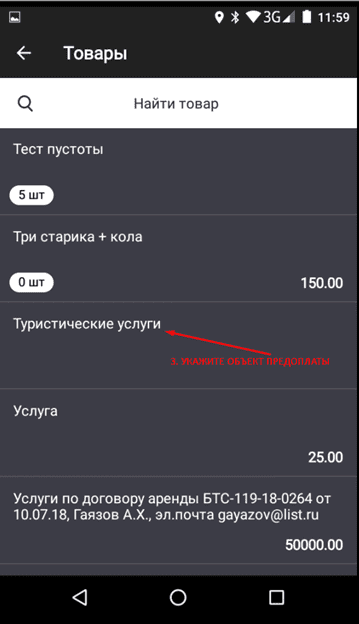
В открывшемся окне необходимо нажать кнопку «Полная» для выбора 100%-й предоплаты товаров (работ, услуг) и ввести сумму предоплаты.
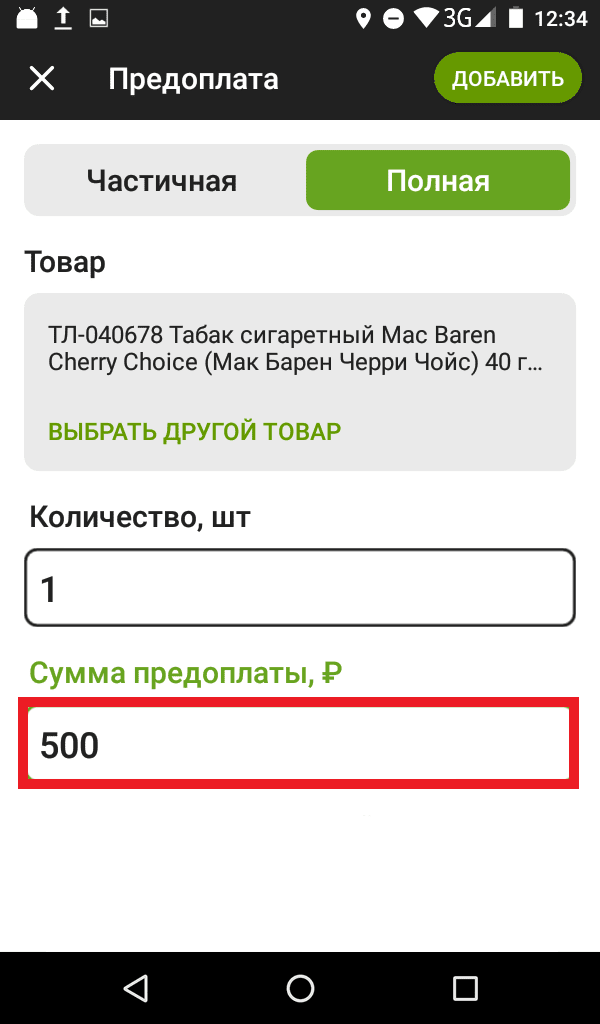
Для добавления позиции в чек нажимаем кнопку «ДОБАВИТЬ» в верхнем правом углу экрана смарт-терминала.
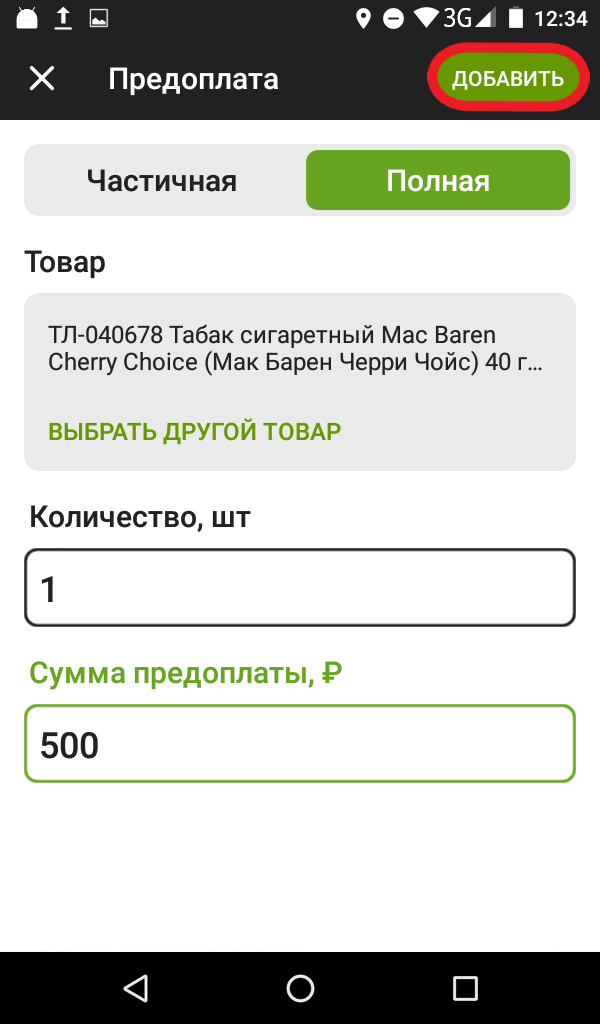
Затем нажимаем «К ОПЛАТЕ».
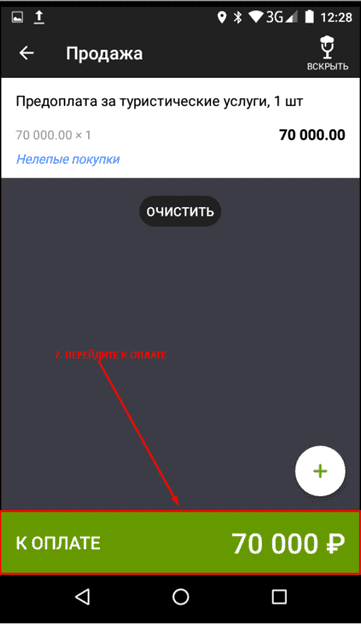
Выбираем порядок получения денежных средств (банковская карта или наличные денежные средства), рассчитываем клиента и печатаем кассовый чек.
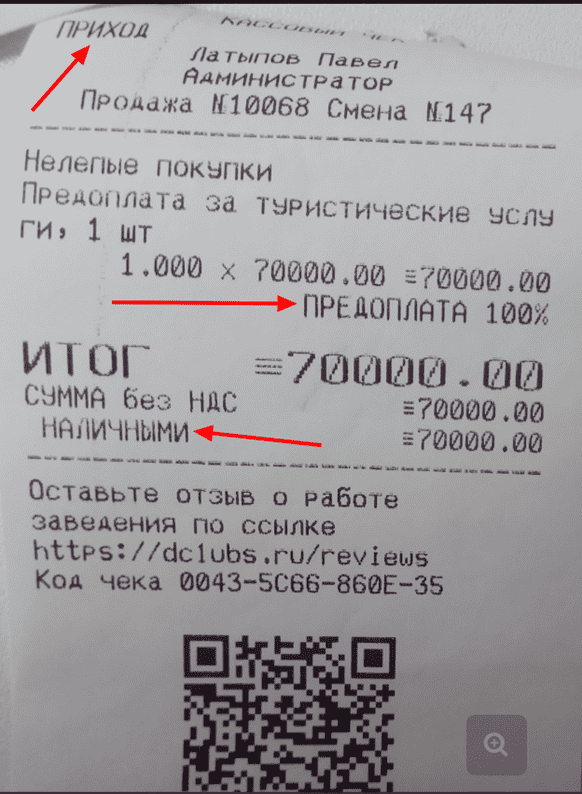
i О том, как оформить возврат на кассе Эвотор смотрите информационную статью на нашем сайте.
2.2 Как оформить итоговый кассовый чек?
После передачи товара (выполнения работы, оказания услуги) нужно оформить итоговый кассовый (фискальный) чек. Для этого в главном меню смарт-терминала необходимо нажать «Продажа» и в открывшемся окне нажать «+ ТОВАР».
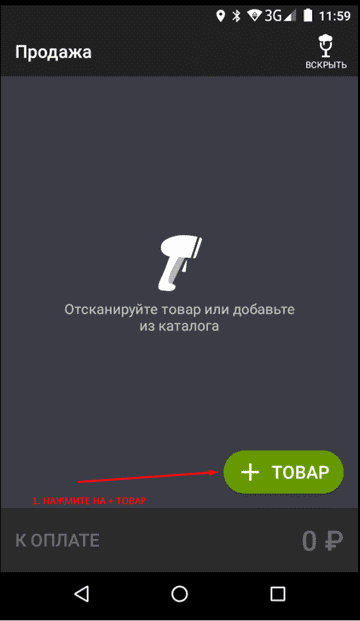
Затем нужно выбрать номенклатурную позицию.
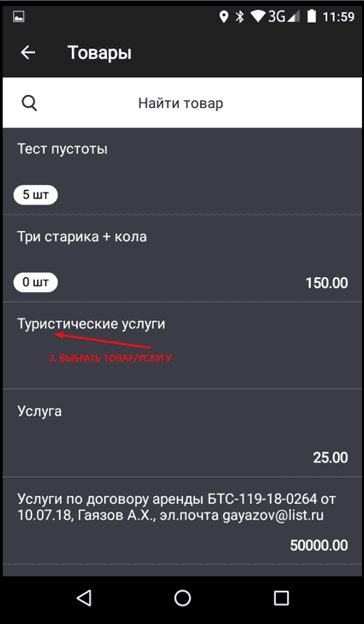
В открывшемся окне необходимо нажать кнопку «К ОПЛАТЕ».
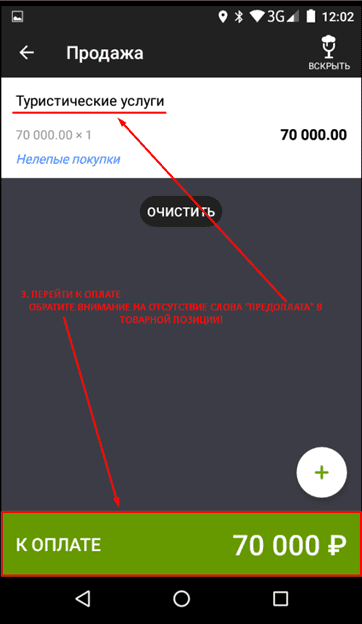
Далее нажимаем кнопку «По предоплате».
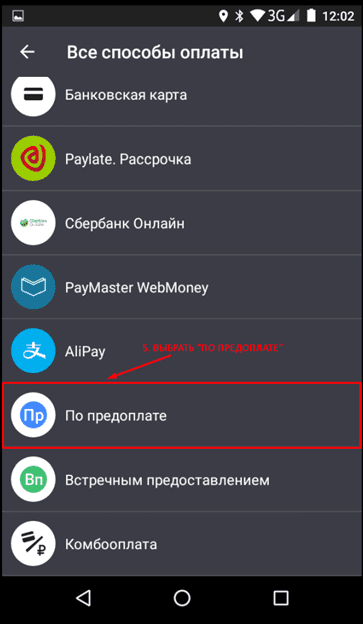
Онлайн касса напечатает чек с информацией о внесенной предоплате.

В Z-отчете умная касса Эвотор учтет все оформленные чеки (и оформленный по предоплате, и итоговый) в поле «Необнуляемая сумма прихода», поэтому может сложиться впечатление о том, что предоплата будет посчитана два раза. Это не ошибка, налоговый орган посчитает налоговую базу с чеков, а не с поля «Необнуляемая сумма прихода».
3 Как на кассе Эвотор оформить чек при частичной предоплате?
3.1 Как оформить кассовый чек на аванс?
После получения денежных средств при частичной предоплате товаров (работ, услуг) необходимо в главном меню смарт-терминала нажать «Продажа» и в открывшемся окне нажать кнопку «+ ТОВАР».
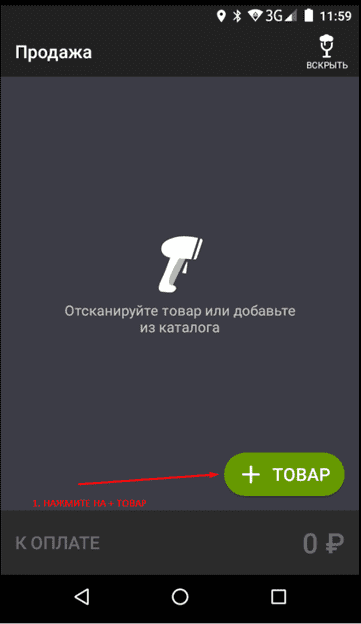
Затем необходимо нажать «Предоплата».
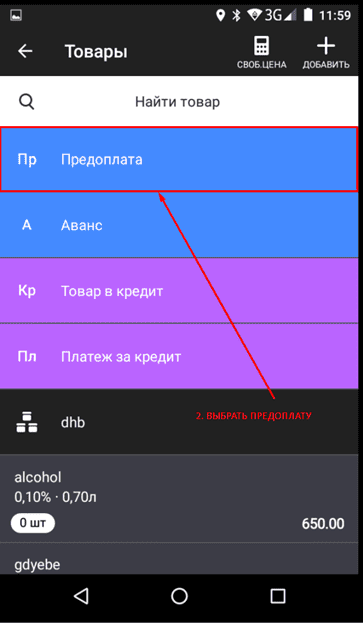
Далее нужно выбрать номенклатурную позицию, за которую оплачиваются денежные средства.
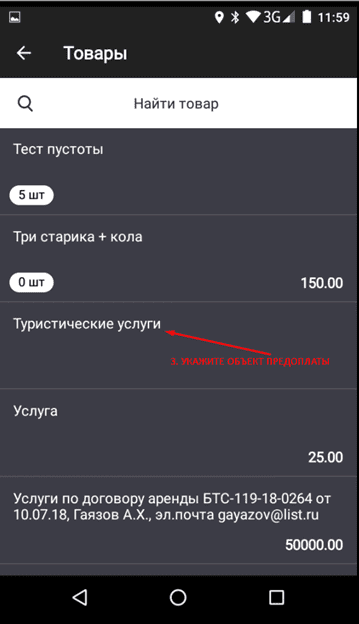
В открывшемся окне необходимо выбрать вид предоплаты, нажав кнопку «Частичная».
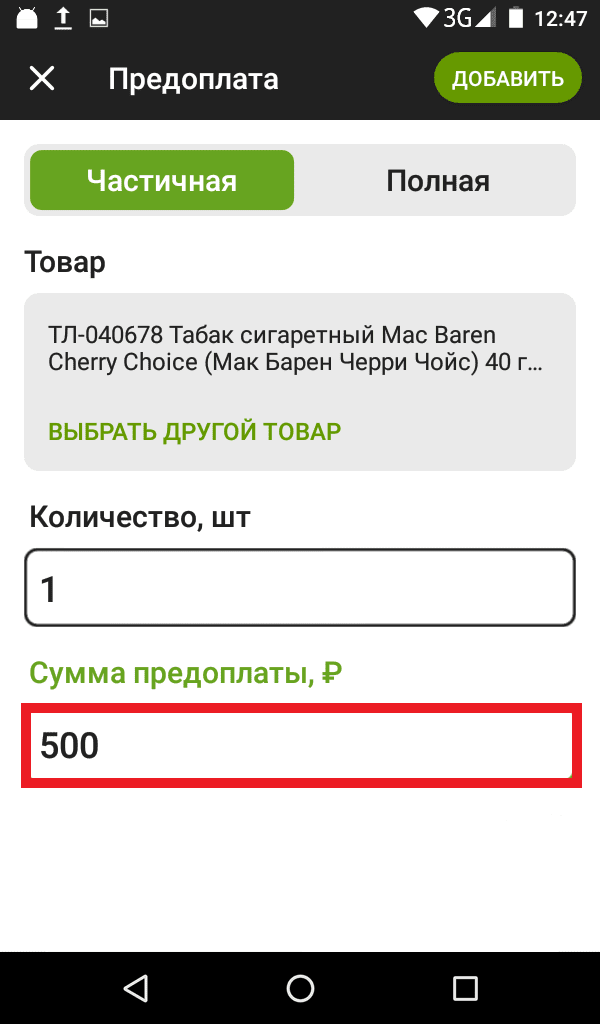
После выбора вида предоплаты необходимо нажать кнопку «ДОБАВИТЬ» в правом верхнем углу экрана смарт-терминала.
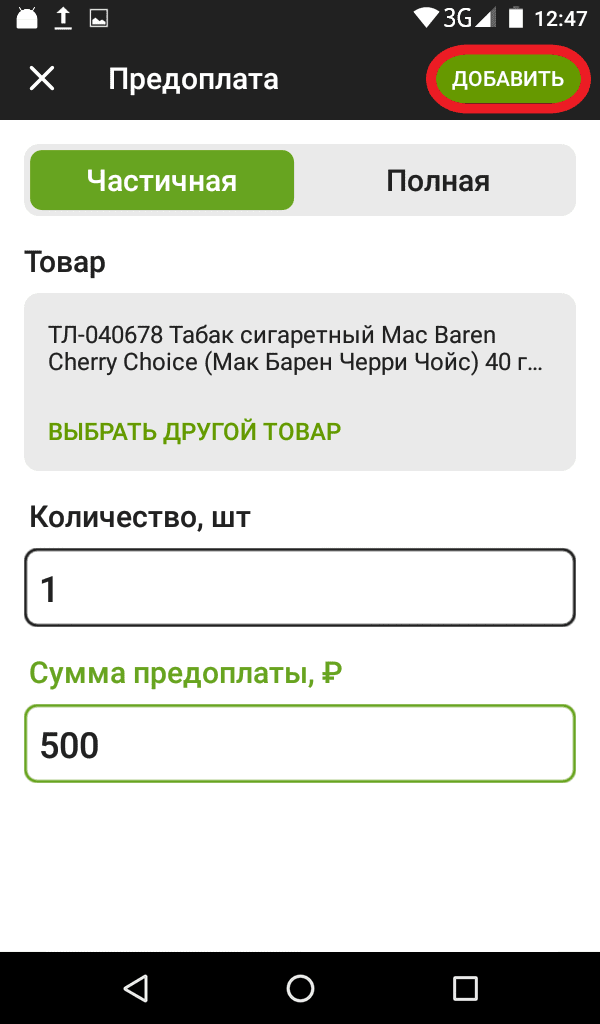
Затем нажимаем кнопку «К оплате».
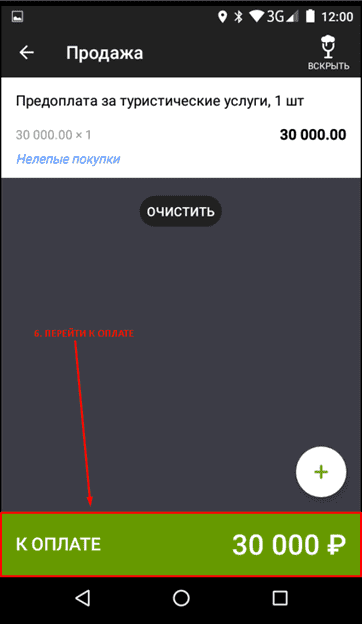
Выбираем порядок получения денежных средств (банковская карта или наличные денежные средства), рассчитываем клиента и печатаем кассовый чек, в котором будет информация о полученной от клиента предварительной оплате.

i Об оформлении кассовых чеков коррекции на умной кассе Эвотор смотрите информацию на нашем сайте.
3.2 Как оформить итоговый кассовый чек?
После окончательной оплаты клиентом оставшейся стоимости товара (работы, услуги) необходимо сформировать итоговый кассовый (фискальный) чек. Для этого в главном меню смарт-терминала необходимо нажать «Продажа» и в открывшемся окне нажать «+ ТОВАР».
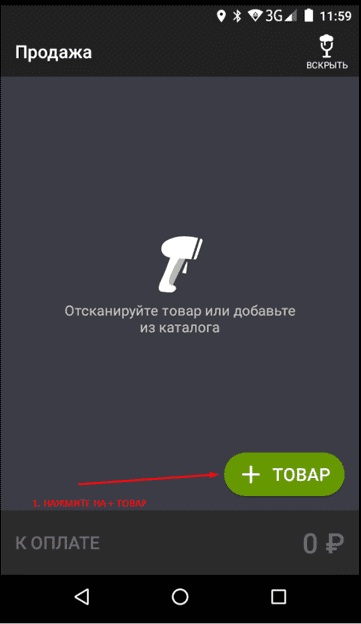
Затем нужно выбрать номенклатурную позицию.
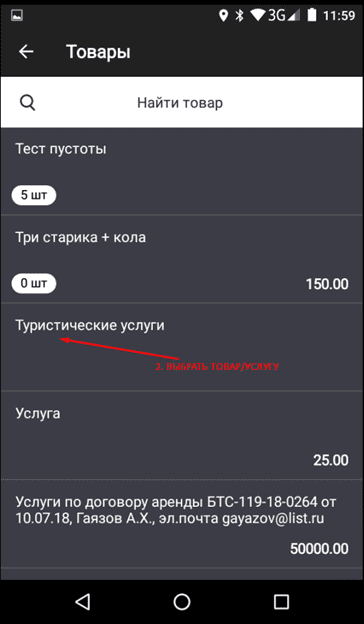
В открывшемся окне в поле цена необходимо указать полную стоимость проданной номенклатурной единицы (а не размер второго платежа, полученного от клиента), а затем нужно нажать кнопку «В ЧЕК».
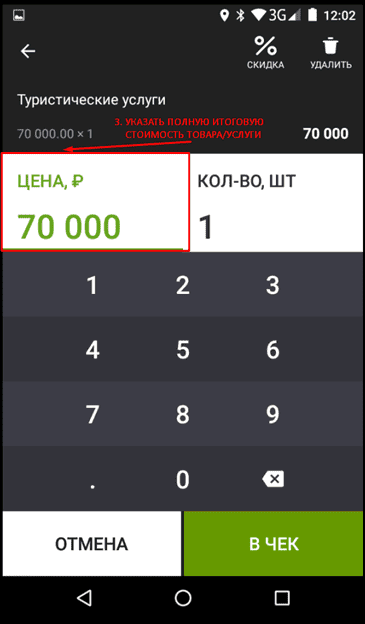
В открывшемся окне необходимо нажать кнопку «К ОПЛАТЕ».
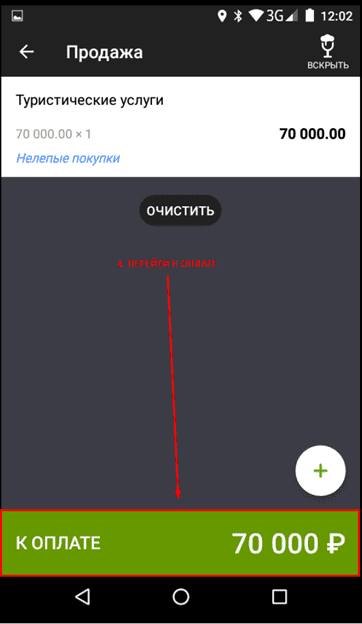
Далее нажимаем кнопку «Комбооплата».
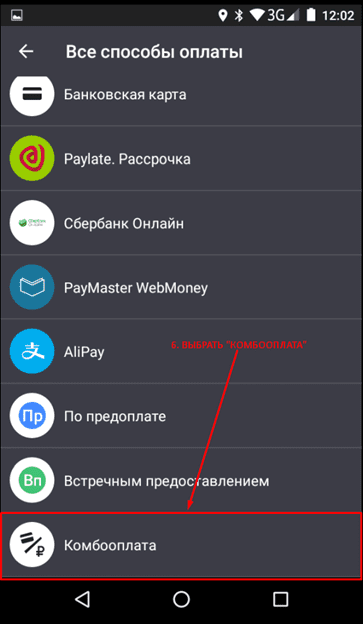
Для первого варианта оплаты нужно выбрать предварительную оплату, нажав кнопку «По предоплате». После ввода размера аванса умная касса Эвотор добавит в чек эту предоплату после нажатия кнопки «ОПЛАТИТЬ».
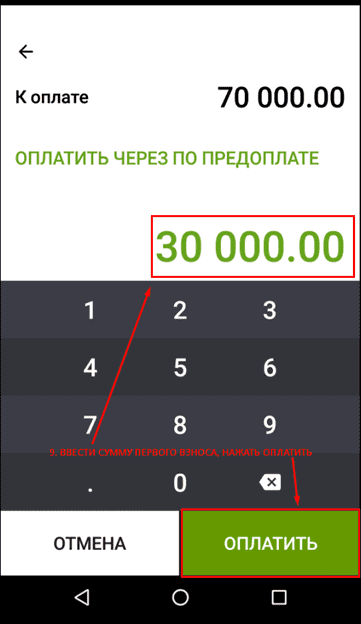
На экране смарт-терминала будут видны:
- стоимость товара (работы, услуги);
- размер предварительной оплаты (аванса);
- размер окончательной оплаты за покупку.

В Z-отчете умная касса Эвотор учтет все оформленные чеки (и оформленный по предоплате, и итоговый) в поле «Необнуляемая сумма прихода», поэтому может сложиться впечатление о том, что предоплата будет посчитана два раза. Это не ошибка, налоговый орган посчитает налоговую базу с чеков, а не с поля «Необнуляемая сумма прихода».
4 Как оформить чек при использовании подарочной карты?
Продажа подарочной карты оформляется аналогично получению аванса от клиента. В главном меню смарт-терминала нажать «Продажа» и в открывшемся окне нажать кнопку «+ ТОВАР».
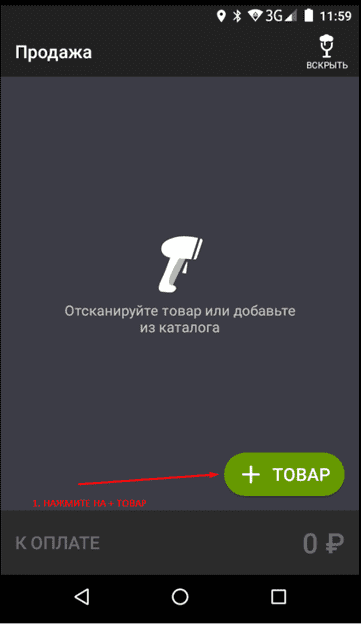
В открывшемся окне необходимо нажать кнопку «Аванс».
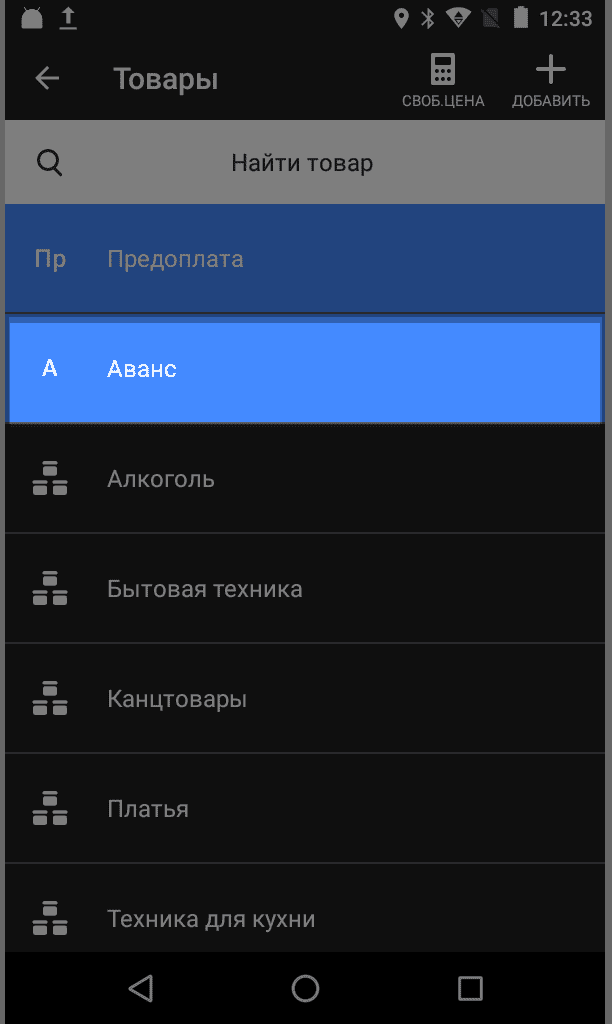
В поле «Сумма аванса» указываем стоимость подарочной карты, затем выбираем ставку НДС и нажимаем кнопку «ДОБАВИТЬ» в правом верхнем углу экрана смарт-терминала.
Далее нажимаем кнопку «К ОПЛАТЕ», выбираем способ получения денежных средств (наличные денежные средства или оплата картой). После проведения расчета за карту выдайте кассовый чек клиенту.
В последствие, когда клиент будет оплачивать покупку подарочной картой, необходимо на кассе сформировать итоговый чек. Итоговый чек при оплате подарочной картой может оформляться по полной предварительной оплате (если подарочная карта полностью оплатила покупку) либо по частичной предварительной оплате (если номинала карты не хватило на оплату покупки и покупателю пришлось доплачивать).
5 Видео об оформлении чеков на предварительную оплату и аванс
Видео о работе приложения «Предоплата и аванс»
Видео о работе приложения «Комбинированная оплата»
Источник

 Чтобы ваша касса Эвотор и бизнес работали без остановок, воспользуйтесь приложением «ИНТЕЛИС-Сервис», доступным для скачивания в маркете Эвотор.
Чтобы ваша касса Эвотор и бизнес работали без остановок, воспользуйтесь приложением «ИНТЕЛИС-Сервис», доступным для скачивания в маркете Эвотор.